CITROEN C5 AIRCROSS 2022 Kasutusjuhend (in Estonian)
Manufacturer: CITROEN, Model Year: 2022, Model line: C5 AIRCROSS, Model: CITROEN C5 AIRCROSS 2022Pages: 276, PDF Size: 7.89 MB
Page 221 of 276
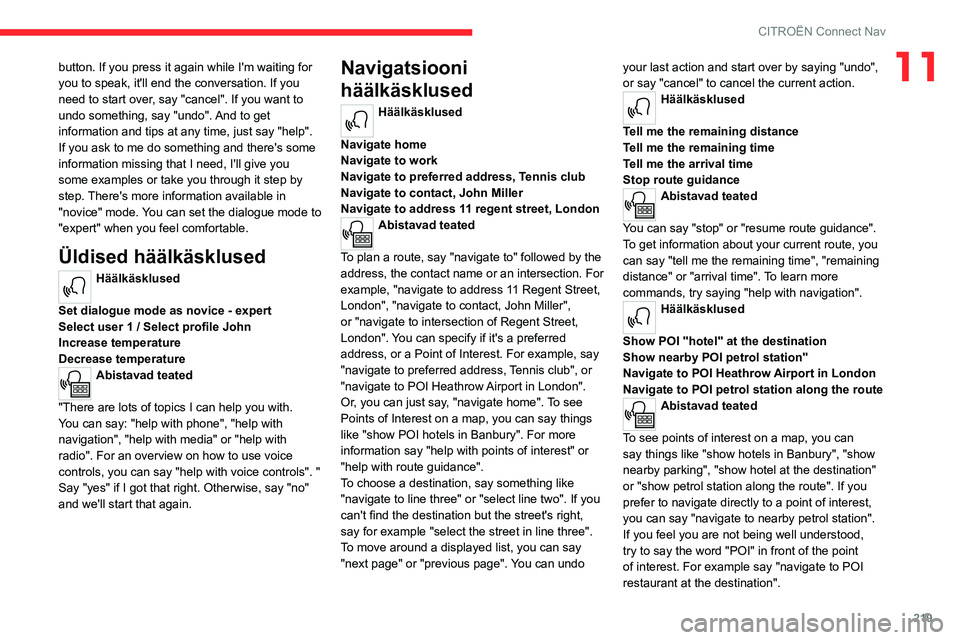
219
CITROËN Connect Nav
11button. If you press it again while I'm waiting for
you to speak, it'll end the conversation. If you
need to start over, say "cancel". If you want to
undo something, say "undo". And to get
information and tips at any time, just say "help".
If you ask to me do something and there's some
information missing that I need, I'll give you
some examples or take you through it step by
step. There's more information available in
"novice" mode. You can set the dialogue mode to
"expert" when you feel comfortable.
Üldised häälkäsklused
Häälkäsklused
Set dialogue mode as novice - expert
Select user 1 / Select profile John
Increase temperature
Decrease temperature
Abistavad teated
"There are lots of topics I can help you with.
You can say: "help with phone", "help with
navigation", "help with media" or "help with
radio". For an overview on how to use voice
controls, you can say "help with voice controls". "
Say "yes" if I got that right. Otherwise, say "no"
and we'll start that again.
Navigatsiooni
häälkäsklused
Häälkäsklused
Navigate home
Navigate to work
Navigate to preferred address, Tennis club
Navigate to contact, John Miller
Navigate to address 11 regent street, London
Abistavad teated
To plan a route, say "navigate to" followed by the
address, the contact name or an intersection. For
example, "navigate to address 11 Regent Street,
London", "navigate to contact, John Miller",
or "navigate to intersection of Regent Street,
London". You can specify if it's a preferred
address, or a Point of Interest. For example, say
"navigate to preferred address, Tennis club", or
"navigate to POI Heathrow Airport in London".
Or, you can just say, "navigate home". To see
Points of Interest on a map, you can say things
like "show POI hotels in Banbury". For more
information say "help with points of interest" or
"help with route guidance".
To choose a destination, say something like
"navigate to line three" or "select line two". If you
can't find the destination but the street's right,
say for example "select the street in line three".
To move around a displayed list, you can say
"next page" or "previous page". You can undo your last action and start over by saying "undo",
or say "cancel" to cancel the current action.
Häälkäsklused
Tell me the remaining distance
Tell me the remaining time
Tell me the arrival time
Stop route guidance
Abistavad teated
You can say "stop" or "resume route guidance".
To get information about your current route, you
can say "tell me the remaining time", "remaining
distance" or "arrival time". To learn more
commands, try saying "help with navigation".
Häälkäsklused
Show POI ''hotel'' at the destination
Show nearby POI petrol station''
Navigate to POI Heathrow Airport in London
Navigate to POI petrol station along the route
Abistavad teated
To see points of interest on a map, you can
say things like "show hotels in Banbury", "show
nearby parking", "show hotel at the destination"
or "show petrol station along the route". If you
prefer to navigate directly to a point of interest,
you can say "navigate to nearby petrol station".
If you feel you are not being well understood,
try to say the word "POI" in front of the point
of interest. For example say "navigate to POI
restaurant at the destination".
Page 222 of 276
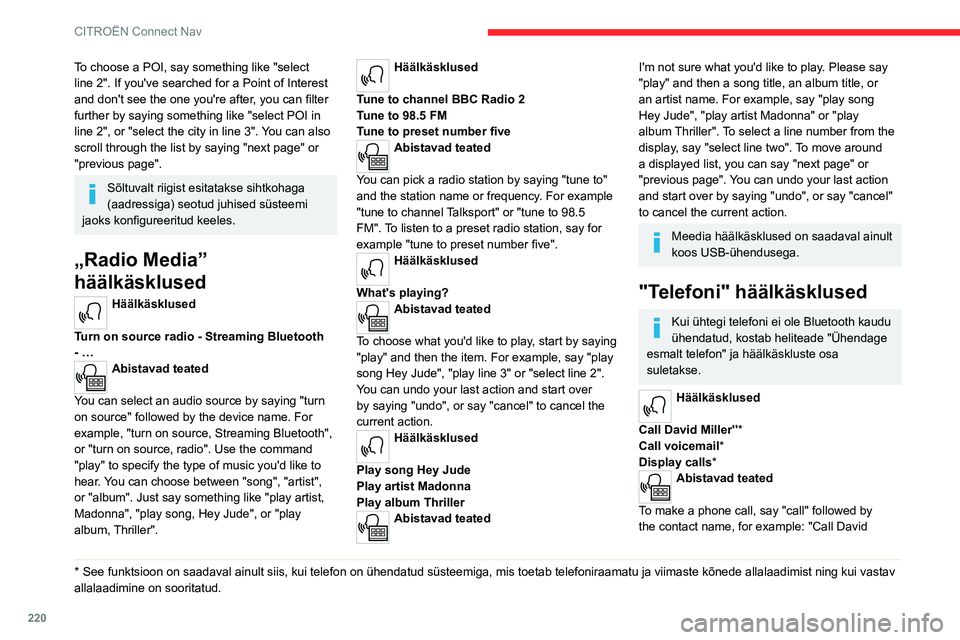
220
CITROËN Connect Nav
To choose a POI, say something like "select
line 2". If you've searched for a Point of Interest
and don't see the one you're after, you can filter
further by saying something like "select POI in
line 2", or "select the city in line 3". You can also
scroll through the list by saying "next page" or
"previous page".
Sõltuvalt riigist esitatakse sihtkohaga
(aadressiga) seotud juhised süsteemi
jaoks konfigureeritud keeles.
„Radio Media”
häälkäsklused
Häälkäsklused
Turn on source radio - Streaming Bluetooth
- …
Abistavad teated
You can select an audio source by saying "turn
on source" followed by the device name. For
example, "turn on source, Streaming Bluetooth",
or "turn on source, radio". Use the command
"play" to specify the type of music you'd like to
hear. You can choose between "song", "artist",
or "album". Just say something like "play artist,
Madonna", "play song, Hey Jude", or "play
album, Thriller".
* See funktsioon on saadaval ainult siis, kui telefon on ühendatud süsteemiga, mis to\
etab telefoniraamatu ja viimaste kõnede allalaadimist ning kui vastav\
allalaadimine on sooritatud.
Häälkäsklused
Tune to channel BBC Radio 2
Tune to 98.5 FM
Tune to preset number five
Abistavad teated
You can pick a radio station by saying "tune to"
and the station name or frequency. For example
"tune to channel Talksport" or "tune to 98.5
FM". To listen to a preset radio station, say for
example "tune to preset number five".
Häälkäsklused
What's playing?
Abistavad teated
To choose what you'd like to play, start by saying
"play" and then the item. For example, say "play
song Hey Jude", "play line 3" or "select line 2".
You can undo your last action and start over
by saying "undo", or say "cancel" to cancel the
current action.
Häälkäsklused
Play song Hey Jude
Play artist Madonna
Play album Thriller
Abistavad teated
I'm not sure what you'd like to play. Please say
"play" and then a song title, an album title, or
an artist name. For example, say "play song
Hey Jude", "play artist Madonna" or "play
album Thriller". To select a line number from the
display, say "select line two". To move around
a displayed list, you can say "next page" or
"previous page". You can undo your last action
and start over by saying "undo", or say "cancel"
to cancel the current action.
Meedia häälkäsklused on saadaval ainult
koos USB-ühendusega.
"Telefoni" häälkäsklused
Kui ühtegi telefoni ei ole Bluetooth kaudu
ühendatud, kostab heliteade "Ühendage
esmalt telefon" ja häälkäskluste osa
suletakse.
Häälkäsklused
Call David Miller'' *
Call voicemail*
Display calls*
Abistavad teated
To make a phone call, say "call" followed by
the contact name, for example: "Call David
Page 223 of 276
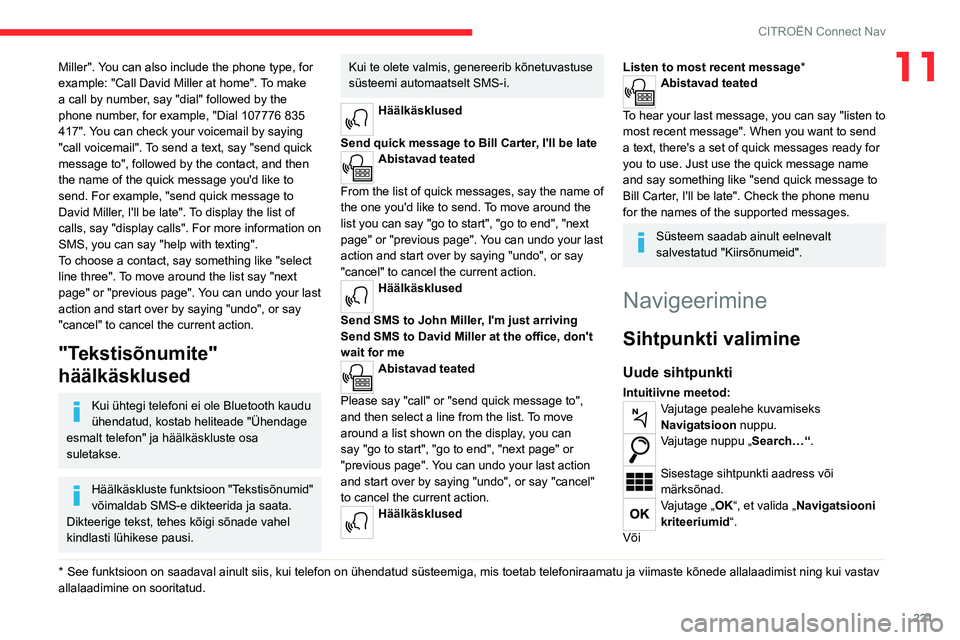
221
CITROËN Connect Nav
11Miller". You can also include the phone type, for
example: "Call David Miller at home". To make
a call by number, say "dial" followed by the
phone number, for example, "Dial 107776 835
417". You can check your voicemail by saying
"call voicemail". To send a text, say "send quick
message to", followed by the contact, and then
the name of the quick message you'd like to
send. For example, "send quick message to
David Miller, I'll be late". To display the list of
calls, say "display calls". For more information on
SMS, you can say "help with texting".
To choose a contact, say something like "select
line three". To move around the list say "next
page" or "previous page". You can undo your last
action and start over by saying "undo", or say
"cancel" to cancel the current action.
"Tekstisõnumite"
häälkäsklused
Kui ühtegi telefoni ei ole Bluetooth kaudu
ühendatud, kostab heliteade "Ühendage
esmalt telefon" ja häälkäskluste osa
suletakse.
Häälkäskluste funktsioon "Tekstisõnumid"
võimaldab SMS-e dikteerida ja saata.
Dikteerige tekst, tehes kõigi sõnade vahel
kindlasti lühikese pausi.
* See funktsioon on saadaval ainult siis, kui telefon on ühendatud süsteemiga, mis to\
etab telefoniraamatu ja viimaste kõnede allalaadimist ning kui vastav\
allalaadimine on sooritatud.
Kui te olete valmis, genereerib kõnetuvastuse
süsteemi automaatselt SMS-i.
Häälkäsklused
Send quick message to Bill Carter, I'll be late
Abistavad teated
From the list of quick messages, say the name of
the one you'd like to send. To move around the
list you can say "go to start", "go to end", "next
page" or "previous page". You can undo your last
action and start over by saying "undo", or say
"cancel" to cancel the current action.
Häälkäsklused
Send SMS to John Miller, I'm just arriving
Send SMS to David Miller at the office, don't
wait for me
Abistavad teated
Please say "call" or "send quick message to",
and then select a line from the list. To move
around a list shown on the display, you can
say "go to start", "go to end", "next page" or
"previous page". You can undo your last action
and start over by saying "undo", or say "cancel"
to cancel the current action.
Häälkäsklused
Listen to most recent message*Abistavad teated
To hear your last message, you can say "listen to
most recent message". When you want to send
a text, there's a set of quick messages ready for
you to use. Just use the quick message name
and say something like "send quick message to
Bill Carter, I'll be late". Check the phone menu
for the names of the supported messages.
Süsteem saadab ainult eelnevalt
salvestatud "Kiirsõnumeid".
Navigeerimine
Sihtpunkti valimine
Uude sihtpunkti
Intuitiivne meetod:Vajutage pealehe kuvamiseks
Navigatsioon nuppu.
Vajutage nuppu „Search…“.
Sisestage sihtpunkti aadress või
märksõnad.
Vajutage „OK“, et valida „Navigatsiooni
kriteeriumid“.
Või
Page 224 of 276

222
CITROËN Connect Nav
Suunatud meetod:
Selleks, et saada navigatsiooni kasutada,
peate sisestama virtuaalsel klaviatuuril
„Linn “, „Tänav“ (trükkima hakates kuvatakse
soovitused automaatselt) ja „ Number“ või
valima aadressi „ Kontakt“ loendist või
aadressi „ Ajalugu“.
Kui te numbrit ei kinnita, kuvab
navigatsioonisüsteem tänava ühe otsa.
Teise lehekülje avamiseks vajutage nupule
„MENÜÜ“.
Valige „Sisesta aadress “.
Seejärel
Valige „Riik“.
Valige klaviatuuri „keel“.
Muutke klaviatuuri „tüüpi“ valitud „keelest“
lähtuvalt: ABCDE, AZERTY, QWERTY või
QWERTZ.
Sisestage „Linn“, „Tänav“ ja „Number“
ning kinnitage kuvatud soovitustel
vajutamisega.
Vajutage „OK“, et valida „Navigatsiooni
kriteeriumid“.
Ja/või
Valige „Vaata kaarti“, et valida
„Navigatsiooni kriteeriumid“.
Suunatud navigeerimise käivitamiseks
vajutage „ OK“.
Muutke suuremaks / väiksemaks
puutetundlike nuppude abil või kahe
sõrmega ekraanil libistades.
Viimasesse sihtpunkti
Vajutage pealehe kuvamiseks
Navigatsioon nuppu.
Teise lehekülje avamiseks vajutage nupule
„MENÜÜ“.
Valige „Minu sihtpunktid “.
Valige vahekaart „ Viimased“.
Valige nimekirjast aadress, et kuvada
„Navigatsiooni kriteeriumid“.
Suunatud navigeerimise käivitamiseks
vajutage „ OK“.
Kaardil saabumispunkti nägemiseks
valige „Asukoht“.
Kohta „Kodune“ või „Minu
töö“
Vajutage pealehe kuvamiseks
Navigatsioon nuppu.
Teise lehekülje avamiseks vajutage nupule
„MENÜÜ“.
Valige „Minu sihtpunktid “.
Valige vahekaart „ Eelistatud“.
Valige „Kodune“.
Või
Valige „Minu töö “.
Või
valige eelseadistatud lemmiksihtkoht.
Telefoniraamatus oleva
kontakti aadressile
Vajutage pealehe kuvamiseks
Navigatsioon nuppu.
Teise lehekülje avamiseks vajutage nupule
„MENÜÜ“.
Valige „Minu sihtpunktid “.
Valige vahekaart „ Kontakt“.
Suunatud navigeerimise alustamiseks valige
kontaktide nimekirjast kontakt.
Huvipunktidesse (POI)
Suunatud meetod:
Huvipunktid (POI) on jaotatud kategooriatesse.
Vajutage pealehe kuvamiseks
Navigatsioon nuppu.
Teise lehekülje avamiseks vajutage nupule
„MENÜÜ“.
Valige „Huvipunktid “.
Valige vahekaart „Reisimine“, „Aktiivne
elu“, „Kommerts“, „Avalik“ või
„Geograafiline“.
Page 225 of 276
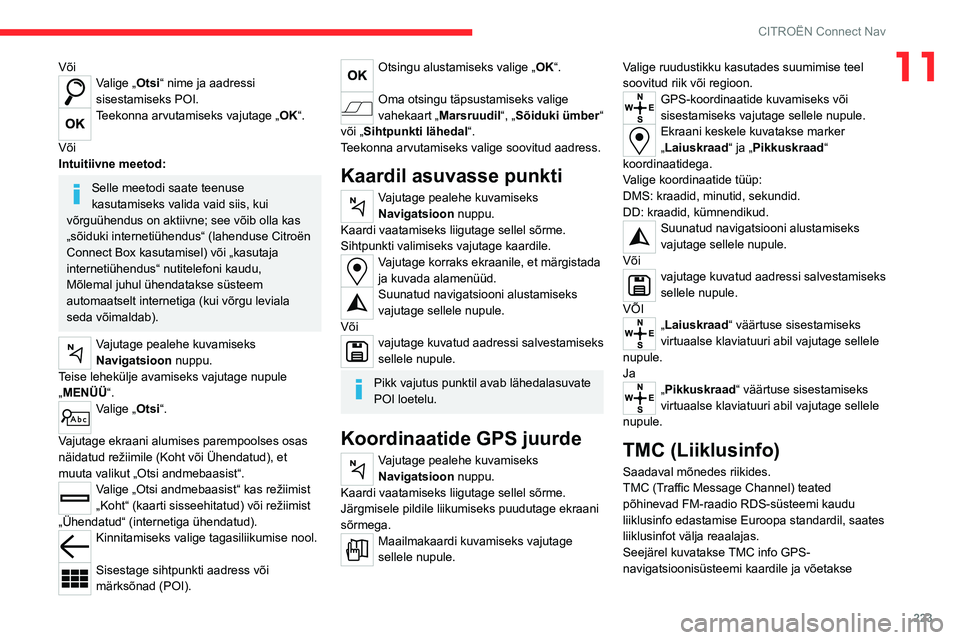
223
CITROËN Connect Nav
11VõiValige „Otsi“ nime ja aadressi
sisestamiseks POI.
Teekonna arvutamiseks vajutage „OK“.
Või
Intuitiivne meetod:
Selle meetodi saate teenuse
kasutamiseks valida vaid siis, kui
võrguühendus on aktiivne; see võib olla kas
„sõiduki internetiühendus“ (lahenduse Citroën
Connect Box kasutamisel) või „kasutaja
internetiühendus“ nutitelefoni kaudu,
Mõlemal juhul ühendatakse süsteem
automaatselt internetiga (kui võrgu leviala
seda võimaldab).
Vajutage pealehe kuvamiseks
Navigatsioon nuppu.
Teise lehekülje avamiseks vajutage nupule
„MENÜÜ“.
Valige „Otsi“.
Vajutage ekraani alumises parempoolses osas
näidatud režiimile (Koht või Ühendatud), et
muuta valikut „Otsi andmebaasist“.
Valige „Otsi andmebaasist“ kas režiimist
„Koht“ (kaarti sisseehitatud) või režiimist
„Ühendatud“ (internetiga ühendatud).
Kinnitamiseks valige tagasiliikumise nool.
Sisestage sihtpunkti aadress või
märksõnad (POI).
Otsingu alustamiseks valige „OK“.
Oma otsingu täpsustamiseks valige
vahekaart „Marsruudil“, „Sõiduki ümber “
või „Sihtpunkti lähedal “.
Teekonna arvutamiseks valige soovitud aadress.
Kaardil asuvasse punkti
Vajutage pealehe kuvamiseks
Navigatsioon nuppu.
Kaardi vaatamiseks liigutage sellel sõrme.
Sihtpunkti valimiseks vajutage kaardile.
Vajutage korraks ekraanile, et märgistada
ja kuvada alamenüüd.
Suunatud navigatsiooni alustamiseks
vajutage sellele nupule.
Või
vajutage kuvatud aadressi salvestamiseks
sellele nupule.
Pikk vajutus punktil avab lähedalasuvate
POI loetelu.
Koordinaatide GPS juurde
Vajutage pealehe kuvamiseks
Navigatsioon nuppu.
Kaardi vaatamiseks liigutage sellel sõrme.
Järgmisele pildile liikumiseks puudutage ekraani
sõrmega.
Maailmakaardi kuvamiseks vajutage
sellele nupule. Valige ruudustikku kasutades suumimise teel
soovitud riik või regioon.
GPS-koordinaatide kuvamiseks või
sisestamiseks vajutage sellele nupule.
Ekraani keskele kuvatakse marker
„Laiuskraad“ ja „Pikkuskraad
“
koordinaatidega.
Valige koordinaatide tüüp:
DMS: kraadid, minutid, sekundid.
DD: kraadid, kümnendikud.
Suunatud navigatsiooni alustamiseks
vajutage sellele nupule.
Või
vajutage kuvatud aadressi salvestamiseks
sellele nupule.
VÕI
„Laiuskraad“ väärtuse sisestamiseks
virtuaalse klaviatuuri abil vajutage sellele
nupule.
Ja
„Pikkuskraad“ väärtuse sisestamiseks
virtuaalse klaviatuuri abil vajutage sellele
nupule.
TMC (Liiklusinfo)
Saadaval mõnedes riikides.
TMC (Traffic Message Channel) teated
põhinevad FM-raadio RDS-süsteemi kaudu
liiklusinfo edastamise Euroopa standardil, saates
liiklusinfot välja reaalajas.
Seejärel kuvatakse TMC info GPS-
navigatsioonisüsteemi kaardile ja võetakse
Page 226 of 276
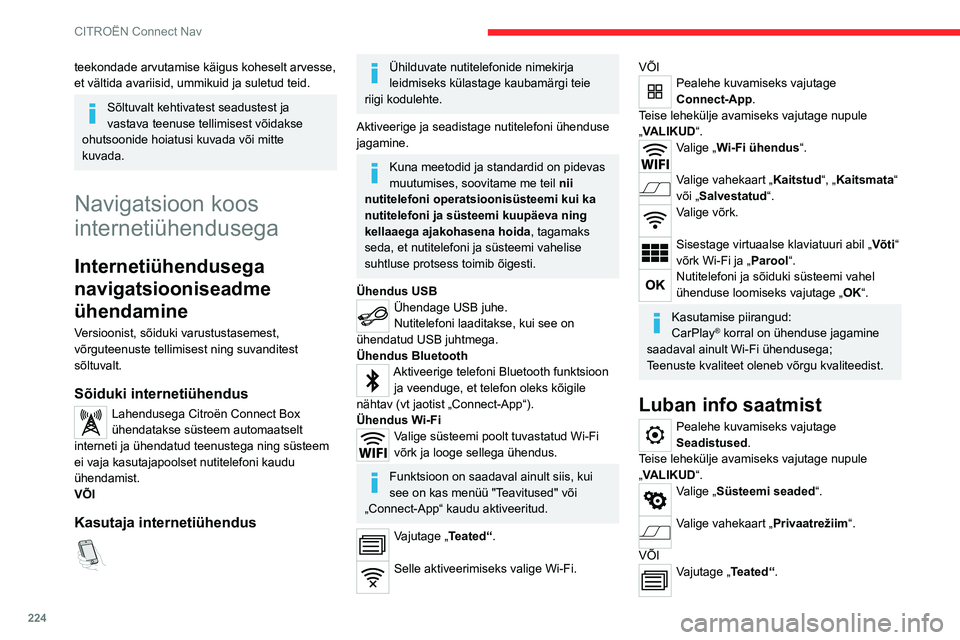
224
CITROËN Connect Nav
teekondade arvutamise käigus koheselt arvesse,
et vältida avariisid, ummikuid ja suletud teid.
Sõltuvalt kehtivatest seadustest ja
vastava teenuse tellimisest võidakse
ohutsoonide hoiatusi kuvada või mitte
kuvada.
Navigatsioon koos
internetiühendusega
Internetiühendusega
navigatsiooniseadme
ühendamine
Versioonist, sõiduki varustustasemest,
võrguteenuste tellimisest ning suvanditest
sõltuvalt.
Sõiduki internetiühendus
Lahendusega Citroën Connect Box
ühendatakse süsteem automaatselt
interneti ja ühendatud teenustega ning süsteem
ei vaja kasutajapoolset nutitelefoni kaudu
ühendamist.
VÕI
Kasutaja internetiühendus
Ühilduvate nutitelefonide nimekirja
leidmiseks külastage kaubamärgi teie
riigi kodulehte.
Aktiveerige ja seadistage nutitelefoni ühenduse
jagamine.
Kuna meetodid ja standardid on pidevas
muutumises, soovitame me teil nii
nutitelefoni operatsioonisüsteemi kui ka
nutitelefoni ja süsteemi kuupäeva ning
kellaaega ajakohasena hoida, tagamaks
seda, et nutitelefoni ja süsteemi vahelise
suhtluse protsess toimib õigesti.
Ühendus USB
Ühendage USB juhe.
Nutitelefoni laaditakse, kui see on
ühendatud USB juhtmega.
Ühendus Bluetooth
Aktiveerige telefoni Bluetooth funktsioon ja veenduge, et telefon oleks kõigile
nähtav (vt jaotist „Connect-App“).
Ühendus Wi-Fi
Valige süsteemi poolt tuvastatud Wi-Fi
võrk ja looge sellega ühendus.
Funktsioon on saadaval ainult siis, kui
see on kas menüü "Teavitused" või
„Connect-App“ kaudu aktiveeritud.
Vajutage „Teated“.
Selle aktiveerimiseks valige Wi-Fi.
VÕIPealehe kuvamiseks vajutage
Connect-App.
Teise lehekülje avamiseks vajutage nupule
„VALIKUD“.
Valige „Wi-Fi ühendus “.
Valige vahekaart „Kaitstud“, „Kaitsmata“
või „Salvestatud“.
Valige võrk.
Sisestage virtuaalse klaviatuuri abil „ Võti“
võrk Wi-Fi ja „Parool“.
Nutitelefoni ja sõiduki süsteemi vahel
ühenduse loomiseks vajutage „ OK“.
Kasutamise piirangud:
CarPlay® korral on ühenduse jagamine
saadaval ainult Wi-Fi ühendusega;
Teenuste kvaliteet oleneb võrgu kvaliteedist.
Luban info saatmist
Pealehe kuvamiseks vajutage
Seadistused.
Teise lehekülje avamiseks vajutage nupule
„VALIKUD“.
Valige „Süsteemi seaded“.
Valige vahekaart „Privaatrežiim“.
VÕI
Vajutage „Teated“.
Page 227 of 276
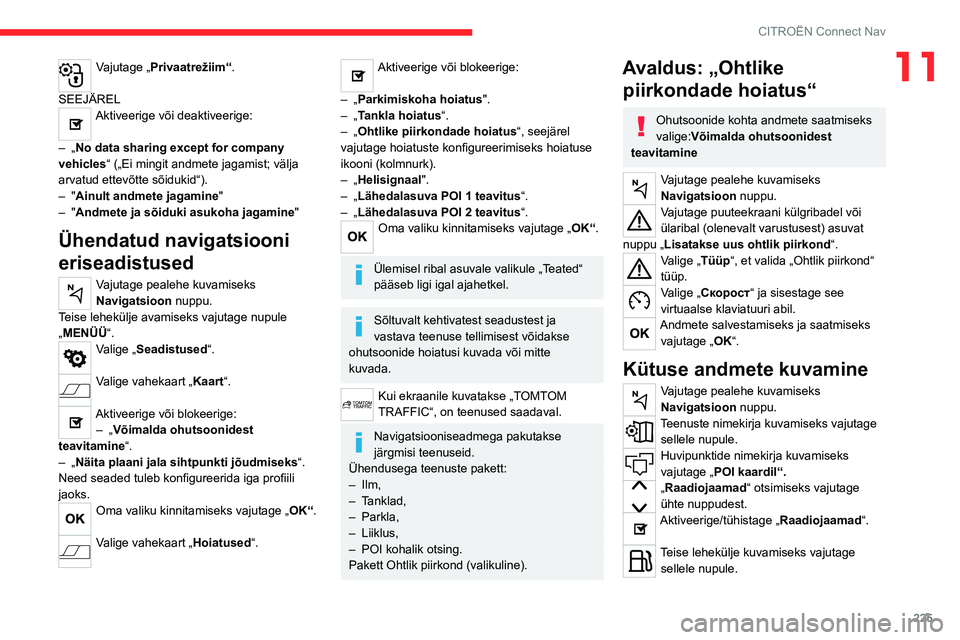
225
CITROËN Connect Nav
11Vajutage „Privaatrežiim“.
SEEJÄREL
Aktiveerige või deaktiveerige:
–
„No data sharing except for company
vehicles“ („Ei mingit andmete jagamist; välja
arvatud ettevõtte sõidukid“).
–
"Ainult andmete jagamine"
–
"Andmete ja sõiduki asukoha jagamine "
Ühendatud navigatsiooni
eriseadistused
Vajutage pealehe kuvamiseks
Navigatsioon nuppu.
Teise lehekülje avamiseks vajutage nupule
„MENÜÜ“.
Valige „Seadistused“.
Valige vahekaart „Kaart“.
Aktiveerige või blokeerige: – „Võimalda ohutsoonidest
teavitamine“.
–
„Näita plaani jala sihtpunkti jõudmiseks “.
Need seaded tuleb konfigureerida iga profiili
jaoks.
Oma valiku kinnitamiseks vajutage „ OK“.
Valige vahekaart „Hoiatused“.
Aktiveerige või blokeerige:
–
„Parkimiskoha hoiatus".
–
„Tankla hoiatus“.
–
„Ohtlike piirkondade hoiatus “, seejärel
vajutage hoiatuste konfigureerimiseks hoiatuse
ikooni (kolmnurk).
–
„Helisignaal".
–
„Lähedalasuva POI 1 teavitus“.
–
„Lähedalasuva POI 2 teavitus“.
Oma valiku kinnitamiseks vajutage „ OK“.
Ülemisel ribal asuvale valikule „Teated“
pääseb ligi igal ajahetkel.
Sõltuvalt kehtivatest seadustest ja
vastava teenuse tellimisest võidakse
ohutsoonide hoiatusi kuvada või mitte
kuvada.
Kui ekraanile kuvatakse „TOMTOM
TRAFFIC“, on teenused saadaval.
Navigatsiooniseadmega pakutakse
järgmisi teenuseid.
Ühendusega teenuste pakett:
–
Ilm,
–
Tanklad,
–
Parkla,
–
Liiklus,
–
POI kohalik otsing.
Pakett Ohtlik piirkond (valikuline).
Avaldus: „Ohtlike piirkondade hoiatus“
Ohutsoonide kohta andmete saatmiseks
valige: Võimalda ohutsoonidest
teavitamine
Vajutage pealehe kuvamiseks
Navigatsioon nuppu.
Vajutage puuteekraani külgribadel või
ülaribal (olenevalt varustusest) asuvat
nuppu „ Lisatakse uus ohtlik piirkond “.
Valige „Tüüp“, et valida „Ohtlik piirkond“
tüüp.
Valige „Скорост“ ja sisestage see
virtuaalse klaviatuuri abil.
Andmete salvestamiseks ja saatmiseks vajutage „ OK“.
Kütuse andmete kuvamine
Vajutage pealehe kuvamiseks
Navigatsioon nuppu.
Teenuste nimekirja kuvamiseks vajutage
sellele nupule.
Huvipunktide nimekirja kuvamiseks
vajutage „ POI kaardil“.
„Raadiojaamad“ otsimiseks vajutage
ühte nuppudest.
Aktiveerige/tühistage „Raadiojaamad“.
Teise lehekülje kuvamiseks vajutage
sellele nupule.
Page 228 of 276
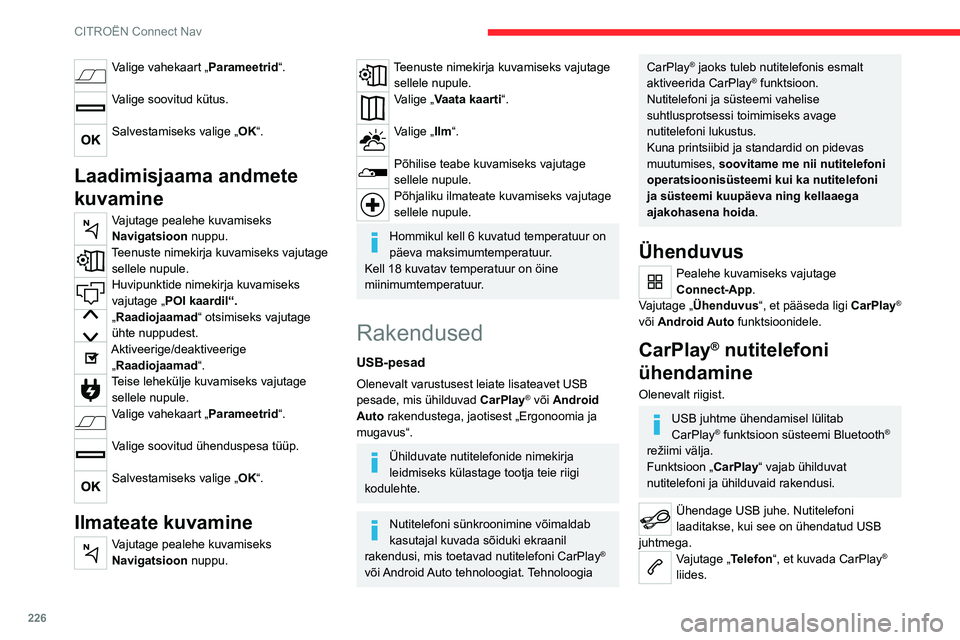
226
CITROËN Connect Nav
Valige vahekaart „Parameetrid“.
Valige soovitud kütus.
Salvestamiseks valige „OK“.
Laadimisjaama andmete
kuvamine
Vajutage pealehe kuvamiseks
Navigatsioon nuppu.
Teenuste nimekirja kuvamiseks vajutage
sellele nupule.
Huvipunktide nimekirja kuvamiseks
vajutage „ POI kaardil“.
„Raadiojaamad“ otsimiseks vajutage
ühte nuppudest.
Aktiveerige/deaktiveerige
„Raadiojaamad“.
Teise lehekülje kuvamiseks vajutage sellele nupule.
Valige vahekaart „Parameetrid “.
Valige soovitud ühenduspesa tüüp.
Salvestamiseks valige „OK“.
Ilmateate kuvamine
Vajutage pealehe kuvamiseks
Navigatsioon nuppu.
Teenuste nimekirja kuvamiseks vajutage
sellele nupule.
Valige „Vaata kaarti“.
Valige „Ilm“.
Põhilise teabe kuvamiseks vajutage
sellele nupule.
Põhjaliku ilmateate kuvamiseks vajutage
sellele nupule.
Hommikul kell 6 kuvatud temperatuur on
päeva maksimumtemperatuur.
Kell 18 kuvatav temperatuur on öine
miinimumtemperatuur.
Rakendused
USB-pesad
Olenevalt varustusest leiate lisateavet USB
pesade, mis ühilduvad CarPlay® või Android
Auto rakendustega, jaotisest „Ergonoomia ja
mugavus“.
Ühilduvate nutitelefonide nimekirja
leidmiseks külastage tootja teie riigi
kodulehte.
Nutitelefoni sünkroonimine võimaldab
kasutajal kuvada sõiduki ekraanil
rakendusi, mis toetavad nutitelefoni CarPlay
®
või Android Auto tehnoloogiat. Tehnoloogia
CarPlay® jaoks tuleb nutitelefonis esmalt
aktiveerida CarPlay® funktsioon.
Nutitelefoni ja süsteemi vahelise
suhtlusprotsessi toimimiseks avage
nutitelefoni lukustus.
Kuna printsiibid ja standardid on pidevas
muutumises, soovitame me nii nutitelefoni
operatsioonisüsteemi kui ka nutitelefoni
ja süsteemi kuupäeva ning kellaaega
ajakohasena hoida.
Ühenduvus
Pealehe kuvamiseks vajutage
Connect-App.
Vajutage „Ühenduvus“, et pääseda ligi CarPlay
®
või Android Auto
funktsioonidele.
CarPlay® nutitelefoni
ühendamine
Olenevalt riigist.
USB juhtme ühendamisel lülitab
CarPlay® funktsioon süsteemi Bluetooth®
režiimi välja.
Funktsioon „CarPlay “ vajab ühilduvat
nutitelefoni ja ühilduvaid rakendusi.
Ühendage USB juhe. Nutitelefoni
laaditakse, kui see on ühendatud USB
juhtmega.
Vajutage „Telefon“, et kuvada CarPlay®
liides.
Page 229 of 276
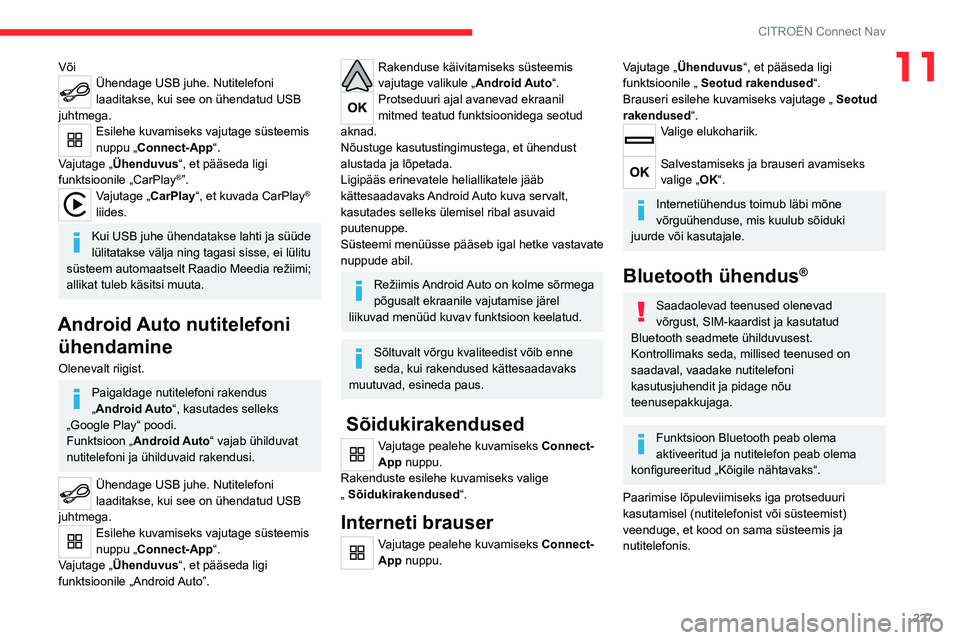
227
CITROËN Connect Nav
11VõiÜhendage USB juhe. Nutitelefoni
laaditakse, kui see on ühendatud USB
juhtmega.
Esilehe kuvamiseks vajutage süsteemis
nuppu „ Connect-App“.
Vajutage „Ühenduvus“, et pääseda ligi
funktsioonile „CarPlay
®”.Vajutage „CarPlay“, et kuvada CarPlay®
liides.
Kui USB juhe ühendatakse lahti ja süüde
lülitatakse välja ning tagasi sisse, ei lülitu
süsteem automaatselt Raadio Meedia režiimi;
allikat tuleb käsitsi muuta.
Android Auto nutitelefoni ühendamine
Olenevalt riigist.
Paigaldage nutitelefoni rakendus
„Android Auto“, kasutades selleks
„Google Play“ poodi.
Funktsioon „Android Auto“ vajab ühilduvat
nutitelefoni ja ühilduvaid rakendusi.
Ühendage USB juhe. Nutitelefoni
laaditakse, kui see on ühendatud USB
juhtmega.
Esilehe kuvamiseks vajutage süsteemis
nuppu „ Connect-App“.
Vajutage „Ühenduvus“, et pääseda ligi
funktsioonile „Android Auto”.
Rakenduse käivitamiseks süsteemis
vajutage valikule „ Android Auto“.
Protseduuri ajal avanevad ekraanil
mitmed teatud funktsioonidega seotud
aknad.
Nõustuge kasutustingimustega, et ühendust
alustada ja lõpetada.
Ligipääs erinevatele heliallikatele jääb
kättesaadavaks Android Auto kuva servalt,
kasutades selleks ülemisel ribal asuvaid
puutenuppe.
Süsteemi menüüsse pääseb igal hetke vastavate
nuppude abil.
Režiimis Android Auto on kolme sõrmega
põgusalt ekraanile vajutamise järel
liikuvad menüüd kuvav funktsioon keelatud.
Sõltuvalt võrgu kvaliteedist võib enne
seda, kui rakendused kättesaadavaks
muutuvad, esineda paus.
Sõidukirakendused
Vajutage pealehe kuvamiseks Connect-
App nuppu.
Rakenduste esilehe kuvamiseks valige
„
Sõidukirakendused “.
Interneti brauser
Vajutage pealehe kuvamiseks Connect-
App nuppu.
Vajutage „Ühenduvus“, et pääseda ligi
funktsioonile „
Seotud rakendused“.
Brauseri esilehe kuvamiseks vajutage „
Seotud
rakendused“.
Valige elukohariik.
Salvestamiseks ja brauseri avamiseks
valige „ OK“.
Internetiühendus toimub läbi mõne
võrguühenduse, mis kuulub sõiduki
juurde või kasutajale.
Bluetooth ühendus®
Saadaolevad teenused olenevad
võrgust, SIM-kaardist ja kasutatud
Bluetooth seadmete ühilduvusest.
Kontrollimaks seda, millised teenused on
saadaval, vaadake nutitelefoni
kasutusjuhendit ja pidage nõu
teenusepakkujaga.
Funktsioon Bluetooth peab olema
aktiveeritud ja nutitelefon peab olema
konfigureeritud „Kõigile nähtavaks“.
Paarimise lõpuleviimiseks iga protseduuri
kasutamisel (nutitelefonist või süsteemist)
veenduge, et kood on sama süsteemis ja
nutitelefonis.
Page 230 of 276
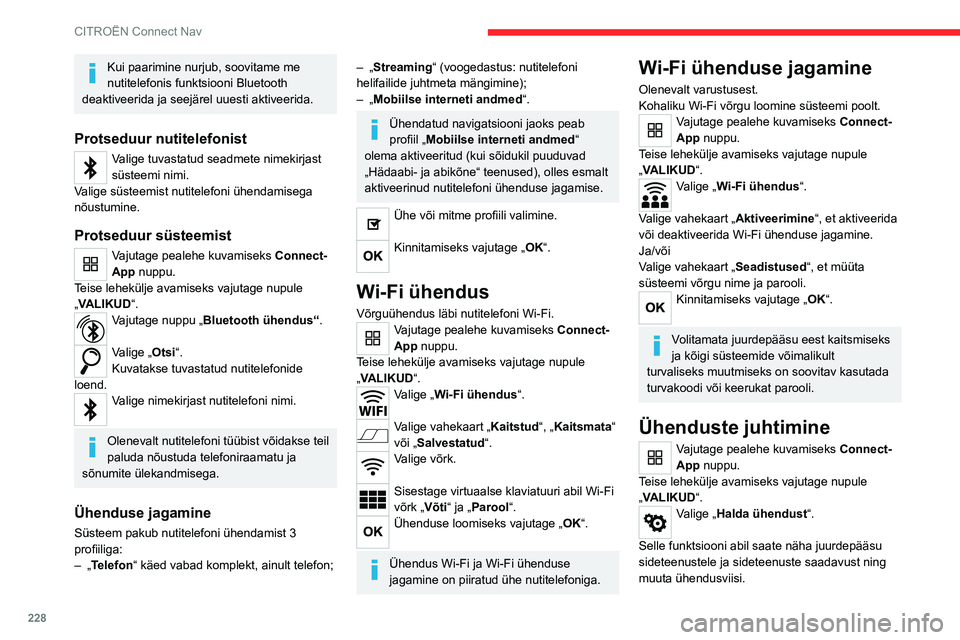
228
CITROËN Connect Nav
Kui paarimine nurjub, soovitame me
nutitelefonis funktsiooni Bluetooth
deaktiveerida ja seejärel uuesti aktiveerida.
Protseduur nutitelefonist
Valige tuvastatud seadmete nimekirjast
süsteemi nimi.
Valige süsteemist nutitelefoni ühendamisega
nõustumine.
Protseduur süsteemist
Vajutage pealehe kuvamiseks Connect-
App nuppu.
Teise lehekülje avamiseks vajutage nupule
„VALIKUD“.
Vajutage nuppu „Bluetooth ühendus“ .
Valige „Otsi“.
Kuvatakse tuvastatud nutitelefonide
loend.
Valige nimekirjast nutitelefoni nimi.
Olenevalt nutitelefoni tüübist võidakse teil
paluda nõustuda telefoniraamatu ja
sõnumite ülekandmisega.
Ühenduse jagamine
Süsteem pakub nutitelefoni ühendamist 3
profiiliga:
–
„Telefon“ käed vabad komplekt, ainult telefon;
– „Streaming“ (voogedastus: nutitelefoni
helifailide juhtmeta mängimine);
–
„Mobiilse interneti andmed “.
Ühendatud navigatsiooni jaoks peab
profiil „Mobiilse interneti andmed “
olema aktiveeritud (kui sõidukil puuduvad
„Hädaabi- ja abikõne“ teenused), olles esmalt
aktiveerinud nutitelefoni ühenduse jagamise.
Ühe või mitme profiili valimine.
Kinnitamiseks vajutage „OK“.
Wi-Fi ühendus
Võrguühendus läbi nutitelefoni Wi-Fi.Vajutage pealehe kuvamiseks Connect-
App nuppu.
Teise lehekülje avamiseks vajutage nupule
„VALIKUD“.
Valige „Wi-Fi ühendus “.
Valige vahekaart „Kaitstud“, „Kaitsmata“
või „Salvestatud“.
Valige võrk.
Sisestage virtuaalse klaviatuuri abil Wi-Fi
võrk „Võti“ ja „Parool“.
Ühenduse loomiseks vajutage „OK“.
Ühendus Wi-Fi ja Wi-Fi ühenduse
jagamine on piiratud ühe nutitelefoniga.
Wi-Fi ühenduse jagamine
Olenevalt varustusest.
Kohaliku Wi-Fi võrgu loomine süsteemi poolt.
Vajutage pealehe kuvamiseks Connect-
App nuppu.
Teise lehekülje avamiseks vajutage nupule
„VALIKUD“.
Valige „Wi-Fi ühendus “.
Valige vahekaart „ Aktiveerimine“, et aktiveerida
või deaktiveerida Wi-Fi ühenduse jagamine.
Ja/või
Valige vahekaart „ Seadistused“, et müüta
süsteemi võrgu nime ja parooli.
Kinnitamiseks vajutage „OK“.
Volitamata juurdepääsu eest kaitsmiseks
ja kõigi süsteemide võimalikult
turvaliseks muutmiseks on soovitav kasutada
turvakoodi või keerukat parooli.
Ühenduste juhtimine
Vajutage pealehe kuvamiseks Connect-
App nuppu.
Teise lehekülje avamiseks vajutage nupule
„VALIKUD“.
Valige „Halda ühendust “.
Selle funktsiooni abil saate näha juurdepääsu
sideteenustele ja sideteenuste saadavust ning
muuta ühendusviisi.